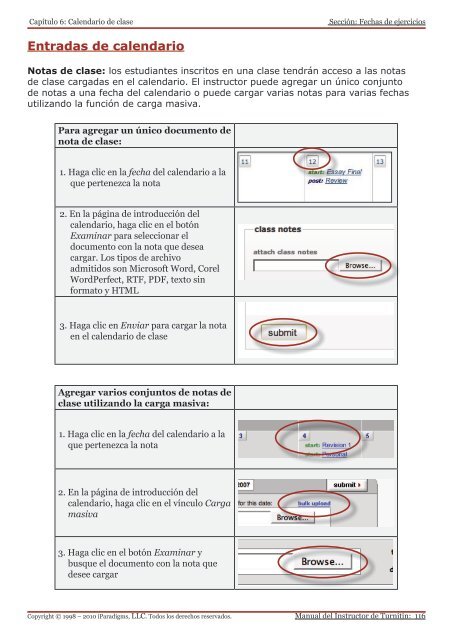Instructor (PDF) - Turnitin
Instructor (PDF) - Turnitin
Instructor (PDF) - Turnitin
Create successful ePaper yourself
Turn your PDF publications into a flip-book with our unique Google optimized e-Paper software.
Capítulo 6: Calendario de clase<br />
Entradas de calendario<br />
Notas de clase: los estudiantes inscritos en una clase tendrán acceso a las notas<br />
de clase cargadas en el calendario. El instructor puede agregar un único conjunto<br />
de notas a una fecha del calendario o puede cargar varias notas para varias fechas<br />
utilizando la función de carga masiva.<br />
Para agregar un único documento de<br />
nota de clase:<br />
1. Haga clic en la fecha del calendario a la<br />
que pertenezca la nota<br />
2. En la página de introducción del<br />
calendario, haga clic en el botón<br />
Examinar para seleccionar el<br />
documento con la nota que desea<br />
cargar. Los tipos de archivo<br />
admitidos son Microsoft Word, Corel<br />
WordPerfect, RTF, <strong>PDF</strong>, texto sin<br />
formato y HTML<br />
3. Haga clic en Enviar para cargar la nota<br />
en el calendario de clase<br />
Agregar varios conjuntos de notas de<br />
clase utilizando la carga masiva:<br />
1. Haga clic en la fecha del calendario a la<br />
que pertenezca la nota<br />
2. En la página de introducción del<br />
calendario, haga clic en el vínculo Carga<br />
masiva<br />
3. Haga clic en el botón Examinar y<br />
busque el documento con la nota que<br />
desee cargar<br />
Copyright © 1998 – 2010 iParadigms, LLC. Todos los derechos reservados.<br />
Sección: Fechas de ejercicios<br />
Manual del <strong>Instructor</strong> de <strong>Turnitin</strong>: 116